Nous avons déjà expliqué comment évaluer l'inverse d'une matrice. Nous allons maintenant utiliser la fonction MMULT d'Excel pour calculer directement la multiplication d'une matrice, plutôt que de recourir à une formulation manuelle. Cette fonction traite également les valeurs de données sous forme de tableau et prend ce tableau comme argument(s).
Lancez la feuille de calcul Excel 2010 dans laquelle vous souhaitez calculer la multiplication matricielle. Par exemple, nous avons inclus une feuille de calcul contenant les champs Matrice 1, Matrice 2 et Multiplication, comme illustré dans la capture d'écran ci-dessous.
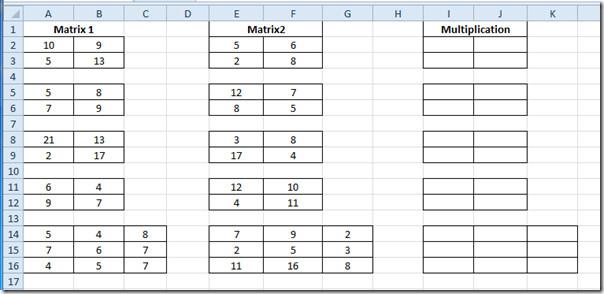
Nous allons étudier la multiplication des matrices. Nous avons trois matrices 2×2 et une matrice 3×3. La formule est identique pour chaque catégorie. L'ancienne méthode d'évaluation de la multiplication pouvait être très longue, surtout avec des matrices 3×3. Nous utiliserons la fonction MMULT. La syntaxe de base de cette fonction est la suivante :
=MMULT(tableau1,tableau2)
Les premier et deuxième arguments de la fonction sont un tableau simple. Comme elle prend un tableau comme argument, nous indiquerons l'emplacement de la cellule où se trouve le tableau. Vous pouvez également saisir directement des valeurs.
Nous écrirons cette fonction comme ;
{=MMULT(A2:B3, E2:F3)}
Comme A2:B3 correspond à la cellule où se trouve notre première matrice et E2:F3 à la seconde, comme nous avons traité ici des tableaux, vous devez appuyer sur Ctrl+Maj+Entrée pour placer la fonction entre accolades, ce qui indique l'utilisation de tableaux.
Sélectionnez maintenant les premières cellules de la matrice dans le champ Multiplication et saisissez la fonction comme indiqué ci-dessus. Le résultat de la multiplication sera alors affiché dans 4 cellules, comme nous l'avons fait pour la matrice 2×2.
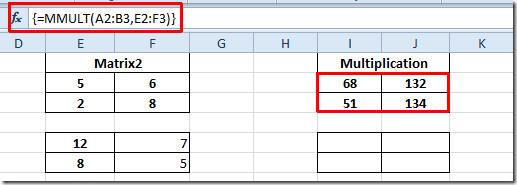
Pour connaître les résultats de multiplication dans d'autres matrices, sélectionnez la matrice évaluée et copiez-collez-la dans d'autres matrices 2×2. Comme illustré ci-dessous, nous avons copié la matrice dans la matrice inférieure.
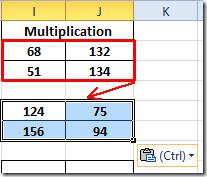
Répétez maintenant la même procédure pour toutes les matrices 2×2. Pour la matrice 3×3, réécrivez la fonction en indiquant l'emplacement de chaque cellule dans les deux matrices.
{=MMULT(A14:C16,E14:G16)}
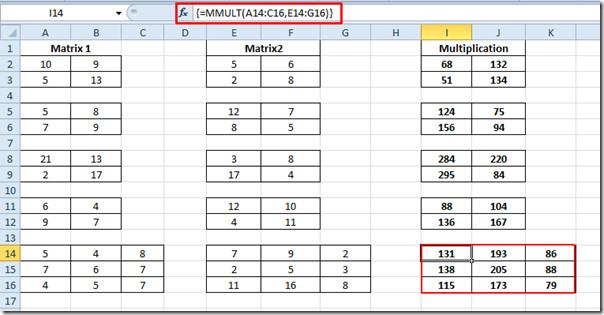
Vous pouvez également consulter les fonctions d'opération de matrice précédemment examinées ; Évaluation du déterminant de la matrice (MDETERM) et Recherche de l'inverse de la matrice .

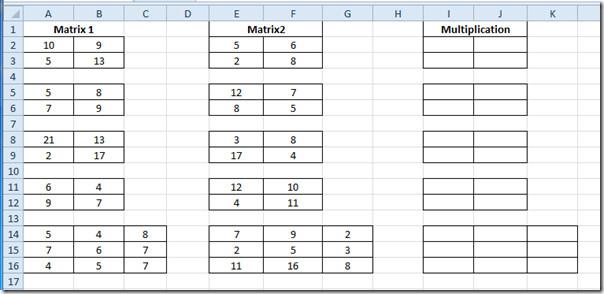
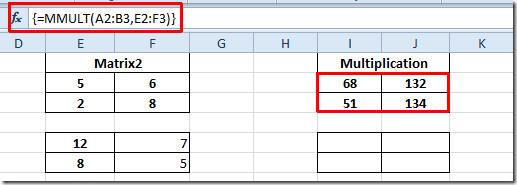
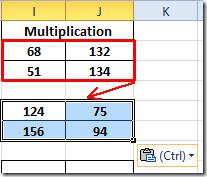
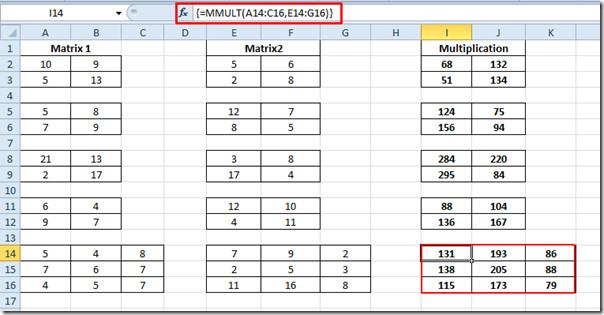




![Exporter/Importer les paramètres du ruban et de la barre doutils Accès rapide [Office 2010] Exporter/Importer les paramètres du ruban et de la barre doutils Accès rapide [Office 2010]](https://tips.webtech360.com/resources8/r252/image-8447-0829093801831.jpg)



